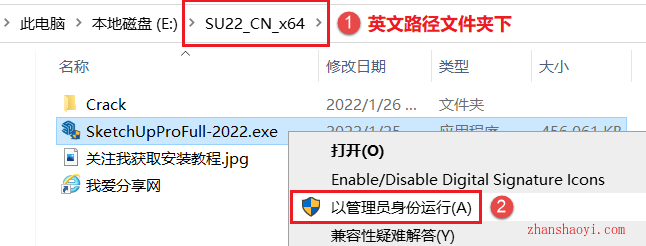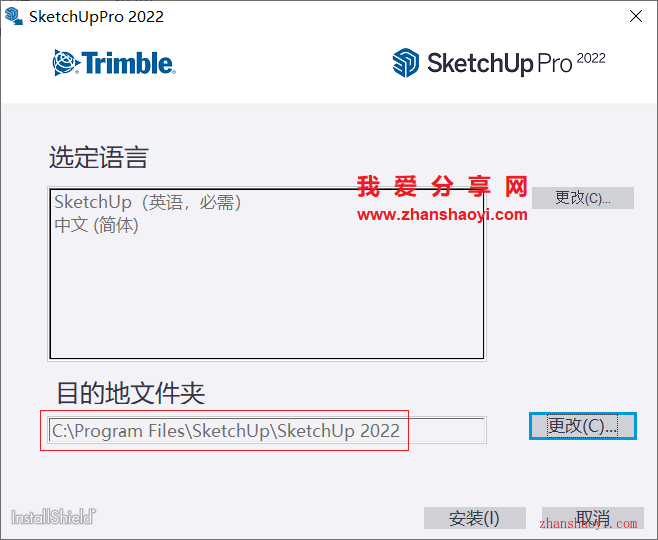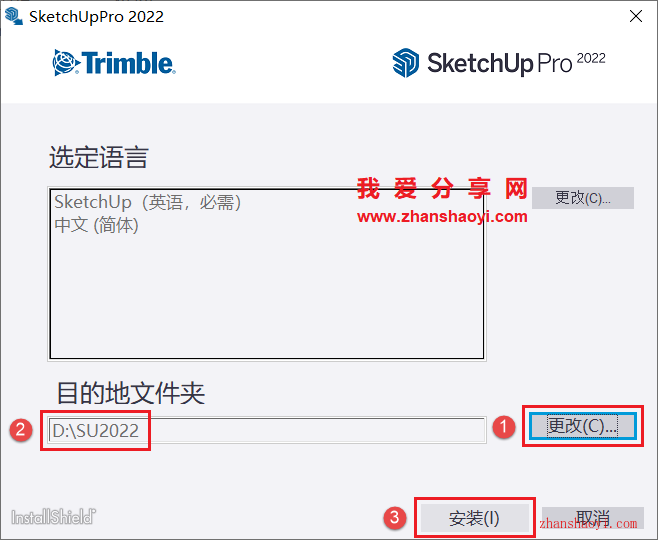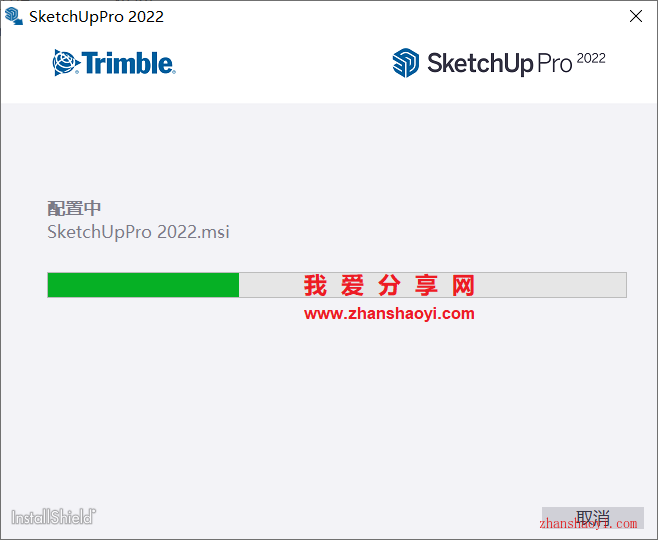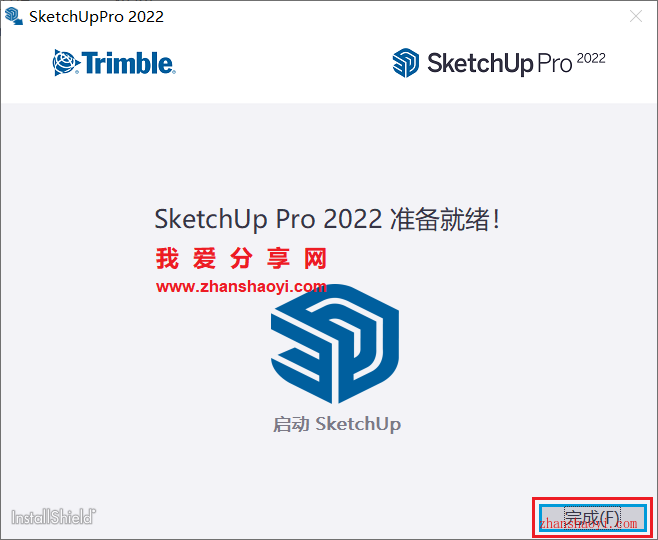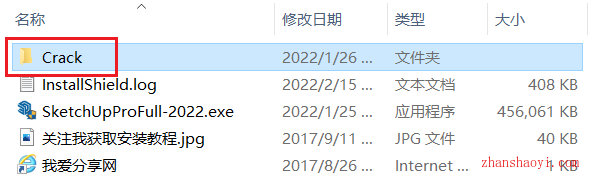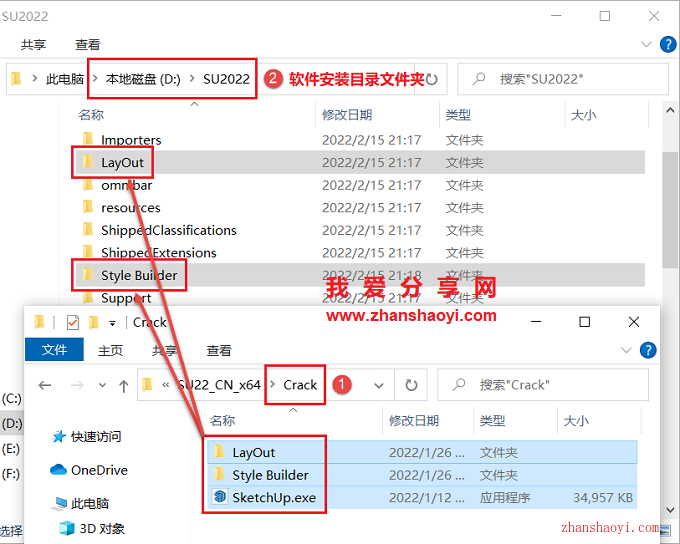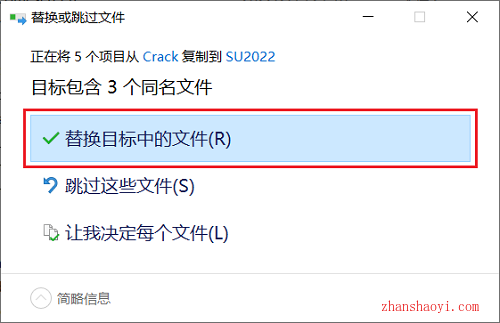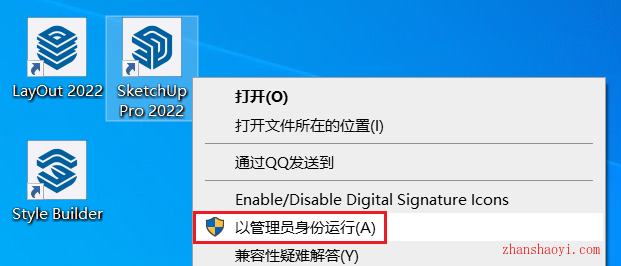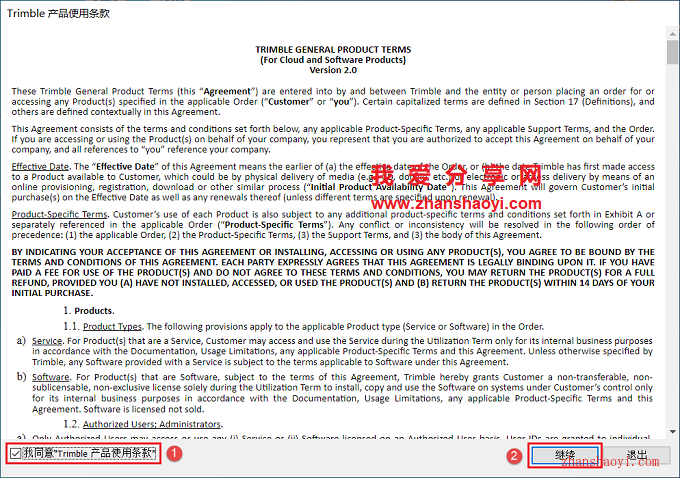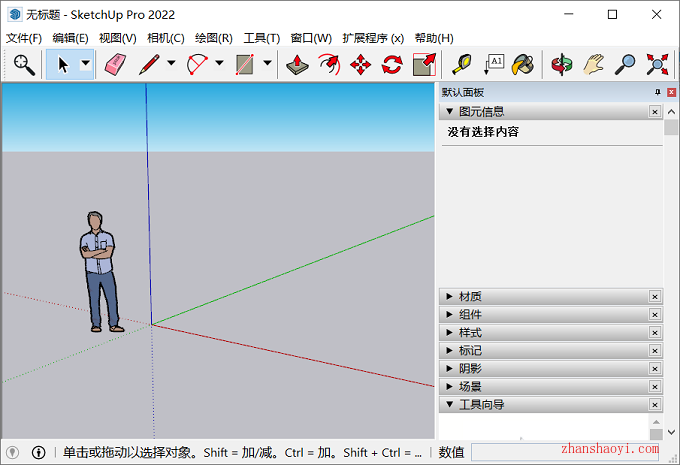软件下载:
SketchUp 2022_64位中文版:【点击下载】
安装前须知:
1.安装全程须断网,否则易安装不成功;
2.解压和安装前先关闭360、电脑管家等所有杀毒软件,防止误杀补丁,导致安装失败;
3.SketchUp2022适用于Win7/8.1/10(64位)系统,亲测可用!
SketchUp2022 WIN10 64位安装步骤:
1.先使用“百度网盘客户端”下载SU22_CN_x64安装包到电脑磁盘里,并鼠标右击进行解压缩,然后找到SketchUpProFull-2022.exe,鼠标右击选择【以管理员身份运行】
3.选择软件安装路径,默认安装在C盘,点击【更改】可修改软件安装路径,注意:安装路径文件夹名称不能含有中文字符!小编这里将软件安装在D盘SU2022文件夹下,然后点击【安装】
温馨提示:请记住软件安装路径,后续操作需要用到。
3.正在安装中,这个过程中大概需要10分钟左右的时间,请耐心等待…
4.安装结束,点击【完成】
5.返回软件初始安装包,双击打开Crack文件夹
6.将文件夹下3个文件全部复制粘贴到软件安装目录文件夹(见第2步)下替换源文件
7.点击【替换目标中的文件】
8.返回桌面,找到SketchUp2022图标,鼠标右击选择【以管理员身份运行】
9.许可协议,先勾选“我同意…”,然后点击【继续】
10.点击“新建模型”栏下的【简单】按钮创建新模型
11.打开SketchUp2022软件,中文版界面如下:

软件智库
微信扫一扫加关注,我爱分享网官方微信公众号,专注分享软件安装和视频教程,让你一号在手,软件无忧!